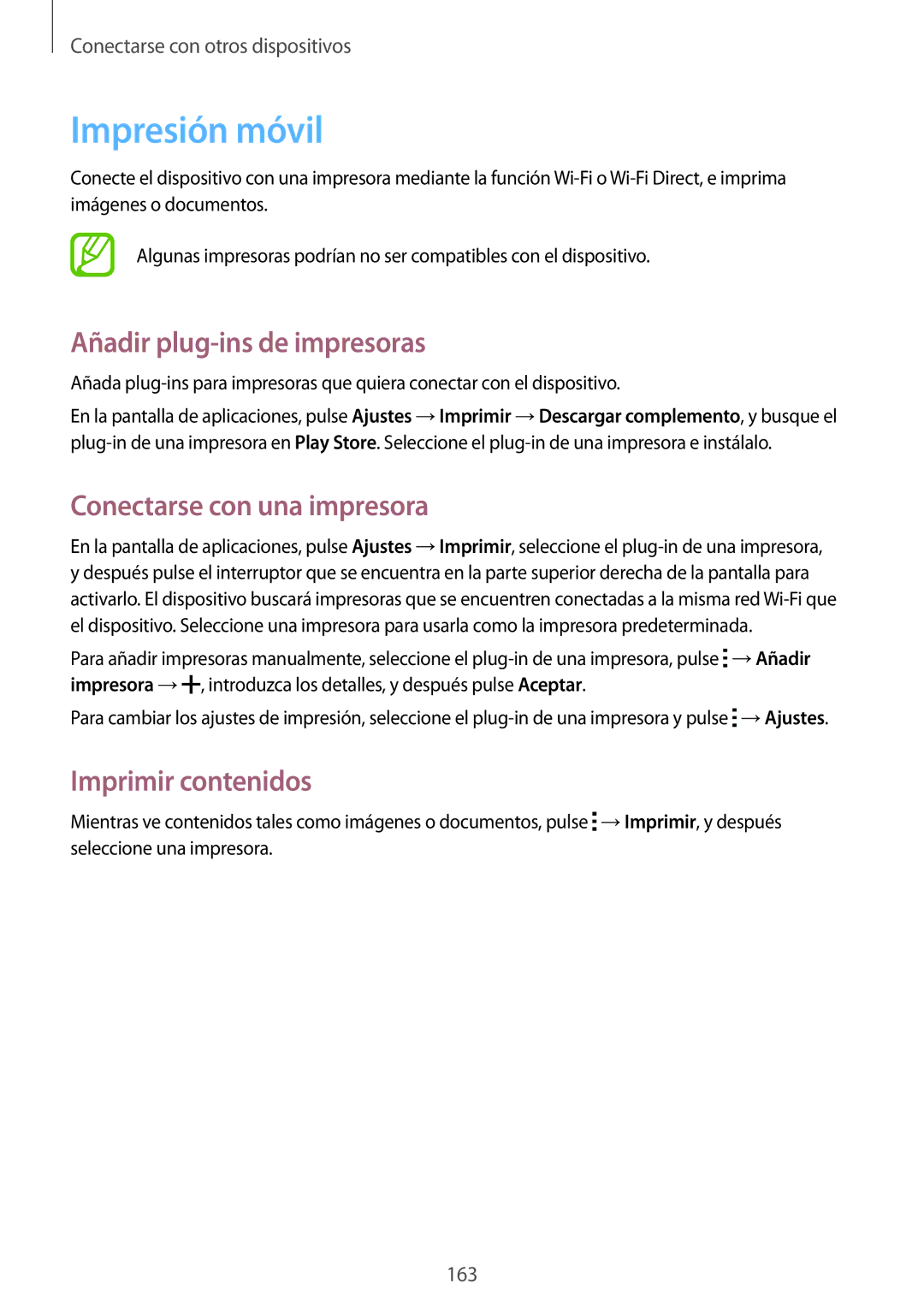Conectarse con otros dispositivos
Impresión móvil
Conecte el dispositivo con una impresora mediante la función
Algunas impresoras podrían no ser compatibles con el dispositivo.
Añadir plug-ins de impresoras
Añada
En la pantalla de aplicaciones, pulse Ajustes →Imprimir →Descargar complemento, y busque el
Conectarse con una impresora
En la pantalla de aplicaciones, pulse Ajustes →Imprimir, seleccione el
Para añadir impresoras manualmente, seleccione el ![]() →Añadir impresora →
→Añadir impresora →![]() , introduzca los detalles, y después pulse Aceptar.
, introduzca los detalles, y después pulse Aceptar.
Para cambiar los ajustes de impresión, seleccione el ![]() →Ajustes.
→Ajustes.
Imprimir contenidos
Mientras ve contenidos tales como imágenes o documentos, pulse ![]() →Imprimir, y después seleccione una impresora.
→Imprimir, y después seleccione una impresora.
163